Как создать группу в Ватсапе в Айфоне пошагово
Главная » Группы » Инструкция по созданию группы WhatsApp на iPhone
Мессенджер WhatsApp смог расширить границы общения. При помощи приложения пользователи могут общаться на расстоянии, не смотря на занятость в течение дня. В функционал программы входят опции и инструменты, которые рассчитаны на бесперебойное общение. Среди основополагающих опций можно выделить:
- Отправление и получение текстовых сообщений;
- Отправление и получение голосовых сообщений;
- Аудиозвонки и видеозвонки;
- Управлять настройками, и уведомлениями;
- Менять персональные данные и аватар пользователя.
При этом, программа регулярно расширяет функционал. Пользователи получили возможность использовать опцию группового общения.
Содержание
- Зачем нужна группа в WhatsApp?
- Инструкция по созданию группы на iPhone
- Настройка и добавление участников
Зачем нужна группа в WhatsApp?
Группа в мессенджере WhatsApp разрешает проводить общение с несколькими собеседниками. При этом, участник группы может отправить одно сообщение, и оно придет участником группы. При помощи группы пользователь может распространять информацию без необходимости пересылать данные пользователям.
При этом, участник группы может отправить одно сообщение, и оно придет участником группы. При помощи группы пользователь может распространять информацию без необходимости пересылать данные пользователям.
Опция помогает сэкономить время и силы. Группа может создаваться для дружеских переписок, или использоваться в рабочих целях. Управлять настройками и добавлять новых участников может администратор, который создал группу. Первоначальный администратор может назначать администраторов из списка участников.
Инструкция по созданию группы на iPhone
Пользователи мобильного устройства iPhone могут скачать программу, и пользоваться функционалом. При этом, загрузить приложение можно через интернет-маркет AppStore, или воспользоваться официальным сайтом приложения, где можно найти ссылку для скачивания на конкретно выбранное устройство.
Группу в приложении WhatsApp могут создать пользователи мессенджера.
- Вначале следует войти в скаченное приложение. При этом, пользователь должен пройти процедуру регистрации.

- После входа следует выбрать раздел мен «Чаты». Меню расположено в нижней области экрана iPhone.
- После перехода в раздел «Чаты» клиенты могут увидеть раздел «Новая группа». При нажатии на команду участники могут создавать группы.
- При переходе в меню создания группы пользователю следует выбрать участников из списка контактов, который войдут в группу. Участников можно выбирать при помощи отметки, которую необходимо поставить в кружок, который расположен вдоль списка контактов.
- После того, как участники выбраны, администратору необходимо ввести название группы. Название может быть спонтанным, или обозначать цель, для которой была создана группа в приложении. При этом, пользователи могут ставить аватарку, которая будет видна участникам группы.
- После введения данных о группе, администратору остается нажать на команду «Создать», которая расположена в верхнем правом углу.
- После проведения создания, участники могут общаться в условиях одной группы.
 Участники могут отправлять сообщения, и совершать звонки.
Участники могут отправлять сообщения, и совершать звонки.
Настройка и добавление участников
Группа может быть изменена в зависимости от требований и предпочтений. Управлять настройками группы могут администраторы. Один администратор создает группу, и может назначать администраторов из участников группы.
Для того, чтобы управлять настройками, следует перейти в меню группы. Для перехода в меню следует нажать на название группы, которое расположено в верхней области группы.
В настройках администраторы могут:
- Менять название, или добавлять смайлики в наименование;
- Изменять или ставить изображение на тему группы;
- Добавлять описание для конкретной группы;
- Просматривать историю полученных медиафайлов, видеороликов, и фотографий;
- Смотреть избранные сообщения, которые имеют важную информацию;
- Совершать поиск по сообщениям в чате;
- Управлять звуком, и отправлением уведомлений.
Администраторы могут добавлять участников из списка контактов, которые будут получать сообщения с момента добавления. Новые участники не могут просматривать старые сообщения. При этом, администраторы в настройках группы могут выбирать пользователей, которые будут получать сообщения. При необходимости администраторы группы могут удалять участников, и возвращать в группу.
Новые участники не могут просматривать старые сообщения. При этом, администраторы в настройках группы могут выбирать пользователей, которые будут получать сообщения. При необходимости администраторы группы могут удалять участников, и возвращать в группу.
Рейтинг
( 1 оценка, среднее 5 из 5 )
Понравилась статья? Поделиться с друзьями:
Как создать новую группу в Ватсапе: на Андроиде, айфоне, компьютере
Пользователи WhatsApp часто задаются вопросом о том, как создать группу. Они не знают, как воспользоваться функцией групповых чатов и общаться с несколькими собеседниками одновременно. Создать группу в WhatsApp можно за одну минуту. Для этого нужно выполнить 3 действия.
В статье мы рассмотрим, как создать групповой чат в мессенджере WhatsApp на смартфоне и на ПК.
Зачем нужна группа в Ватсапе
Группа в Ватсапе нужна, чтобы объединять большое количество людей и делиться с ними информацией. Для этого один из участников создает виртуальное пространство – групповой чат. Попасть в него можно по приглашению создателя.
Для этого один из участников создает виртуальное пространство – групповой чат. Попасть в него можно по приглашению создателя.
В групповом чате участники обмениваются сообщениями без ограничений. Они могут отправлять текстовые и голосовые сообщения, видеоролики, картинки и файлы, проводить конференции.
Для групп в WhatsApp есть единственное ограничение. Максимальное число участников – 256. Получается, что создатель не может пригласить в группу больше, чем 255 человек (включая его самого).
Группы в Ватсапе нужны для того, чтобы делиться информацией с широкой аудиторией. Это могут быть семейные чаты, где все члены семьи делятся планами, пожеланиями либо впечатлениями о прошедшем дне, или корпоративные группы, в которых руководство приглашает подчиненных, проводит конференции, обсуждает задачи и планы.
Информация в групповом чате WhatsApp может доноситься в одностороннем порядке. Например, в беседе родителей и учителя. Классный руководитель рассказывает о предстоящих праздниках, денежных сборах, школьном ремонте. Родители получают информацию и задают вопросы, если нужно что-то уточнить.
Родители получают информацию и задают вопросы, если нужно что-то уточнить.
Группа в Ватсапе – это быстрый и удобный способ обмена информацией между людьми. Это аналог электронной почты, которая перестала решать коммуникативные задачи 2021 года.
Групповые чаты WhatsApp решают разные задачи. С их помощью пользователи общаются с друзьями и родными, коллегами, строят бизнес и привлекают клиентов, продвигают товары и услуги.
Чаще всего группы в Ватсапе используют для связи с друзьями и родственниками. Это самый популярный сценарий. В 2021 году групповые чаты вытеснили общение по телефону. Людям не приходится общаться с каждым родственником персонально: достаточно пригласить его в чат и написать сообщение, которым хотелось бы поделиться.
Группы WhatsApp облегчают жизнь человека. Ему не приходится запоминать информацию. В любое время он может открыть групповой чат и прочитать то, о чем писали 1 месяц назад. В семейных чатах это тоже удобно: с их помощью члены семьи планируют бюджет, планы на месяц, делятся образовательными ресурсами и идеями для отдыха.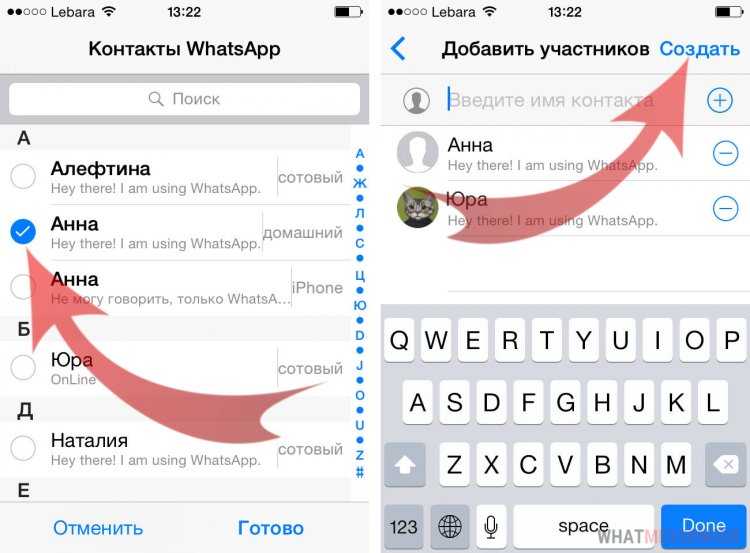
Групповое общение с друзьями в Ватсапе тоже относится к этой категории. Компании, которые собираются на море или в лес, создают общий чат. Там они обсуждают, сколько килограммов шашлыка взять, какой марки алкоголь выбрать и сколько градусов будет в Туапсе 22 июля во второй половине дня. Участники чата могут создать групповой звонок: это самый эффективный способ решить проблему вдали друг от друга.
Второй по популярности сценарий использования группы в Ватсапе – общение по работе. Создатель чата – начальник. Он приглашает остальных участников – подчиненных. Вместе они обсуждают проекты, получают обратную связь вдали от офиса, решают проблемы. Часто начальник пишет план на месяц или на неделю и закрепляет его в чате. Так работники могут за 1 минуту отслеживать свой прогресс на работе. Им не нужно ехать в офис и искать документы – достаточно открыть чат в телефоне, который всегда лежит в кармане.
Некоторые компании работают удаленно, и в этом им помогают групповые чаты. Сотрудники отправляют в них документы, проекты, фотографии, обзоры. Медиафайлы хранятся в беседе: получить доступ к ним можно в любое время. Это облегчает работу начальника и подчиненных, так как им не приходится обращаться к кому-то персонально, чтобы проанализировать результаты деятельности.
Медиафайлы хранятся в беседе: получить доступ к ним можно в любое время. Это облегчает работу начальника и подчиненных, так как им не приходится обращаться к кому-то персонально, чтобы проанализировать результаты деятельности.
Третий сценарий использования групповых чатов в Ватсапе – бизнес. Беседы решают задачи бизнесменов: с их помощью проводятся прогревы, которые являются частью воронок продаж. Раньше для привлечения клиентов и общения с ними люди пользовались электронной почтой. Но в 2021 году о ней забывают. Общение с клиентами отнимает много времени. В ожидании половина из них передумывает совершать целевое действие – подписаться, записаться на консультацию, купить товар.
Группы в Ватсапе помогают бизнесменам общаться с клиентами в реальном времени. Предприниматель видит, когда потенциальный покупатель последний раз был в сети. Это помогает оценивать скорость совершения сделки. Если клиент идет на контакт и отвечает быстро, значит, он заинтересован. В WhatsApp даже есть специальное расширение для бизнесменов – WhatsApp Business. Пригласить клиента в чат можно в 1 клик: нужно просто отправить ему ссылку-приглашение любым удобным способом.
Пригласить клиента в чат можно в 1 клик: нужно просто отправить ему ссылку-приглашение любым удобным способом.
Через группы в Ватсапе обучаются участники курсов и вебинаров. Их приглашают в общий чат с кураторами. Там единомышленники делятся своими успехами в обучении, получают обратную связь, заводят новые знакомства.
В группах в Ватсапе можно заработать с нуля. Это один из самых доступных способов продвижения в 2021 году. Такие же возможности предлагают и другие мессенджеры, например Telegram. Человек создает групповой чат и наполняет его контентом: интересными постами, видеороликами, описаниями товаров. Каждый день к нему присоединяются новые участники – люди, которых заинтересовала тематика группы. В дальнейшем создатель зарабатывает на рекламе, продвигает свой бренд.
Групповые чаты WhatsApp для продвижения товаров, сервисов и услуг ограничены. Как правило, отправлять сообщения может только администратор. Он своего рода капитан, а чат – его судно. Участники группы – матросы. Они могут комментировать посты, обмениваться опытом. Получается односторонний канал связи: участники группы получают информацию от создателя.
Они могут комментировать посты, обмениваться опытом. Получается односторонний канал связи: участники группы получают информацию от создателя.
Отличие индивидуального от группового чата в WhatsApp
Групповой чат в WhatsApp отличается от индивидуального по нескольким параметрам. Например, по цели создания.
В групповом чате участники получают информацию и обмениваются ею, решают коллективные задачи. Индивидуальная беседа – это диалог: в нем могут участвовать только двое. И решают эти люди не коллективные задачи, а свои личные. Как правило, один человек делится своей проблемой, а второй – советует ему, как поступить. И если оба собеседника не приходят к консенсусу, они впадают в ступор: им нужно мнение со стороны, «лишняя голова».
Другие отличия индивидуального чата в WhatsApp от группового:
- Количество участников. В групповом чате могут общаться 256 человек, в индивидуальном – только 2.
- Ограничения.
 Диалог в Ватсапе более безопасный и конфиденциальный. Во-первых, сообщения читает всего 1 человек. Во-вторых, в нем можно настроить ограничения. Например, запретить пересылку файлов в другие чаты или сделать их самоуничтожающимися.
Диалог в Ватсапе более безопасный и конфиденциальный. Во-первых, сообщения читает всего 1 человек. Во-вторых, в нем можно настроить ограничения. Например, запретить пересылку файлов в другие чаты или сделать их самоуничтожающимися. - Возможности. В групповом чате целая иерархия должностей: есть создатель, администратор, боты. Любого участника можно наделить особыми правами: он сможет исключать членов группы и приглашать новых.
- Название. Групповой чат можно назвать как угодно. Например, «Группа веселых и отчаянных», «Рабочий коллектив», «Поездка на море», «Путешествие в Петровац». Диалог в Ватсапе нельзя как-либо назвать, ему присваивается имя собеседника.
- Аудио-, видеоконференции. Участники группового чата созваниваются и обсуждают спорные вопросы, делятся впечатлениями и мыслями. В индивидуальном чате могут созвониться только двое.
- Обмен мнениями. В групповом чате можно оставлять комментарии. Например, создатель делится в нем своим мнением, рассказывает истории из жизни, ведет тематический блог.
 Участники получают информацию, обрабатывают ее и оставляют обратную связь – комментарии, реакции. Таким образом, люди учатся друг у друга, находят единомышленников со схожими взглядами на проблему.
Участники получают информацию, обрабатывают ее и оставляют обратную связь – комментарии, реакции. Таким образом, люди учатся друг у друга, находят единомышленников со схожими взглядами на проблему.
Как создать группу в Ватсапе
Создать группу в Ватсапе можно в несколько кликов. Это займет не больше минуты. Всего пару нажатий – и создатель может вещать на аудиторию до 255 человек.
Создать групповой чат в WhatsApp можно несколькими способами. Например, через QR-код или специальную функцию мессенджера.
При создании группы указывается название, приглашаются участники. Если она используется в маркетинговых целях (например, для развития бренда и продажи услуг), можно добавить логотип. В закрепленном сообщении создатель может оставить свои контакты (номер телефона, электронную почту, социальные сети) для связи.
Чтобы группа в WhatsApp работала правильно, ее нужно настроить. Например, изменить параметры безопасности. Приглашать новых участников в чат сможет только создатель.
Создавая групповые чаты в Ватсапе правильно, организатор упрощает общение участников: делает его быстрым и доступным.
Возможности WhatsApp для групп:
- Организационная. Ее используют в чатах, где много активных участников: пользователи пишут сообщения каждую минуту. Некоторых это может раздражать. Активный чат можно настроить. Для этого нужно перейти в его параметры: кликнуть по названию группы и получить доступ к основным настройкам.
Например, можно включить режим «Без звука». Он помогает пользователям отдохнуть от потока сообщений и не отвлекаться от выполнения рабочих и домашних дел. Чтобы облегчить работу с группой, можно добавлять важные сообщения в «Избранные». Они помечаются звездочкой. Чтобы их посмотреть, достаточно зайти в раздел «Избранные» в настройках.
- Групповые звонки. Это одна из самых востребованных возможностей WhatsApp для групп. В звонке принимают участие до 8 человек. Групповые звонки в Ватсапе – это альтернатива Skype, Teams и другим программам для связи. Пользователям не приходится скачивать дополнительное приложение, чтобы созвониться с коллегами или близкими. Достаточно открыть Ватсап, создать группу и пригласить в нее участников и нажать «Позвонить». Чтобы совершить групповой звонок, нужно нажать на трубку справа от названия чата. Затем выбираются участники разговора среди тех, кто состоит в группе.
- Режим «Без звука». Это настоящая находка для любителей тишины и концентрации. Человек активирует этот режим – и его перестают беспокоить уведомления из групповых чатов. Чтобы включить беззвучный режим, нужно нажать на название группы. В открывшемся списке выбрать «Без звука». В конце указывается время, на которое будут заблокированы уведомления – 8 часов, 1 неделя или навсегда.

Кроме возможностей для групп, в Ватсапе есть специальные фишки. Они упрощают работу с беседами, помогают быстрее находить нужную информацию.
Фишки WhatsApp для групповых чатов:
- Статус сообщений: прочитано или нет. С помощью этой опции можно проверить, кто из участников следит за чатом, а кто – нет. Нажимаем на название группы и листаем вниз до тех пор, пока не появится список участников. Напротив каждого имени будет набор галочек. Если 2 зеленых, значит, пользователь прочитал сообщения в чате.
- Теги для упоминания. С их помощью можно обратиться к конкретному человеку или ко всем сразу. Эта фишки используются в «Телеграме», «Твиттере», «ВКонтакте». Чтобы воспользоваться ей, пишем сообщение в группу: «@(имя пользователя)». Можно обратиться ко всем участникам: «@all». Человек, которого упоминают, получает уведомление. Ему не приходится листать чат, чтобы дойти до сообщения, в котором его упомянули.
- Поиск сообщений.
 Эта функция экономит время участников чата. Например, за 1 день в нем написали более 1000 сообщений. Чтобы не листать их и не искать нужное, можно воспользоваться поиском. Нажимаем на название чата и выбираем «Поиск в чате». Программа возвращает пользователя в общий список диалогов. Сверху появляется строка ввода: туда человек вписывает ключевое слово, по которому можно найти сообщение. К примеру, «вечеринка», «суббота», «планы на день» и т. д. Программа находит сообщение по ключевому слову и показывает его пользователю.
Эта функция экономит время участников чата. Например, за 1 день в нем написали более 1000 сообщений. Чтобы не листать их и не искать нужное, можно воспользоваться поиском. Нажимаем на название чата и выбираем «Поиск в чате». Программа возвращает пользователя в общий список диалогов. Сверху появляется строка ввода: туда человек вписывает ключевое слово, по которому можно найти сообщение. К примеру, «вечеринка», «суббота», «планы на день» и т. д. Программа находит сообщение по ключевому слову и показывает его пользователю. - Быстрый доступ к файлам. С помощью этой фишки можно посмотреть все картинки и видеоролики, послушать голосовые сообщения в группе в Ватсапе.
Чтобы получить быстрый доступ к файлам, нажимаем на название группы, затем выбираем «Медиа, ссылки и документы». Перед пользователем появится список файлов, разделенный на 3 категории. Можно выбрать картинки, голос или документы. - Описание группы. Его заполняют администраторы и создатель чата. Описание группы в Ватсапе нужно для того, чтобы участники поняли, куда их пригласили.
 Люди смогут с легкостью отличать групповой чат от остальных по названию или описанию. Кроме того, там сохраняется важная информация: полезные ссылки, рекомендации, заметки, контактные номера. Чтобы добавить описание группы, нужно нажать на название чата. Под ним будет расположена пустая строка – туда и добавляют описание. При создании беседы указывается и название: оно не должно превышать 25 символов с пробелами.
Люди смогут с легкостью отличать групповой чат от остальных по названию или описанию. Кроме того, там сохраняется важная информация: полезные ссылки, рекомендации, заметки, контактные номера. Чтобы добавить описание группы, нужно нажать на название чата. Под ним будет расположена пустая строка – туда и добавляют описание. При создании беседы указывается и название: оно не должно превышать 25 символов с пробелами. - Приглашение по ссылке.
Пошаговая инструкция для айфона
Создать группу в Ватсапе на айфоне можно за 1 минуту. Для этого нужно следовать инструкции из трех шагов.
Порядок действий:
- Запускаем Ватсап на айфоне. В нижней части экрана выбираем «Чаты». Создаем группу: нажимаем на строку «Новая группа» в правом верхнем углу.
- Добавляем участников группового чата. Перед пользователем откроется список контактов. Ему нужно будет выбрать от 1 до 255 участников и поставить галочку напротив приглашенных. В поисковой строке сверху можно ввести имя конкретного участника: это ускорит поиск, если в телефонной книге пользователя много контактов.

- Нажимаем «Далее». После этого создатель группы попадает на страницу-инструкцию: на ней еще раз показывают, как создавать группу в Ватсапе. Строки «Тема» и «Название» заполняются, например: «Спорт» и «Любители футбола». Создатель может добавить фотографию. С ее помощью легче находить группу в общем списке чатов.
Руководство для Андроида
Перед созданием группы в Ватсапе на Андроиде нужно скачать свежую версию приложения. Затем следовать инструкции из трех шагов.
Руководство:
- Запускаем Ватсап. В нижней части экрана выбираем «Чаты». Справа появится зеленая кнопка «Новый чат».
- В открывшемся списке выбираем «Новая группа». Перед пользователем появится список всех людей, которые есть в его телефонной книге. Ему нужно добавить от 1 до 255. Они и станут участниками группы. Чтобы быстрее искать, можно воспользоваться поисковой строкой. Туда вводится имя человека, и система находит его.
- Работаем над визуалом. Последние штрихи: нужно придумать название группы, добавить фотографию и заполнить описание.
 Картинку вставляем 3 способами: делаем мгновенный снимок на камеру, находим аватарку в интернете или выбираем ее из галереи. Подтверждаем действия – нажимаем «Создать».
Картинку вставляем 3 способами: делаем мгновенный снимок на камеру, находим аватарку в интернете или выбираем ее из галереи. Подтверждаем действия – нажимаем «Создать».
Создание группы на компьютере
Создать группу в Ватсапе на компьютере не сложнее, чем с телефона. Для этого нужно выполнить четыре шага.
Порядок действий:
- Заходим в учетную запись WhatsApp с компьютера. Для этого скачиваем версию Ватсапа для Windows. Затем запускаем программу. На экране появится QR-код. Сканируем его с помощью телефона, чтобы на ПК открылся профиль WhatsApp.
- Экран пользователя разделится на 2 части. Слева – список чатов и функции. Справа – диалоги. Нажимаем на 3 точки в верхней части экрана слева. Выбираем «Новая группа».
- Создаем группу: выбираем участников из списка контактов, добавляем фото, название и описание.
- Нажимаем «Создать».
Как сделать группу в WhatsApp закрытой
По умолчанию все группы в WhatsApp закрытые.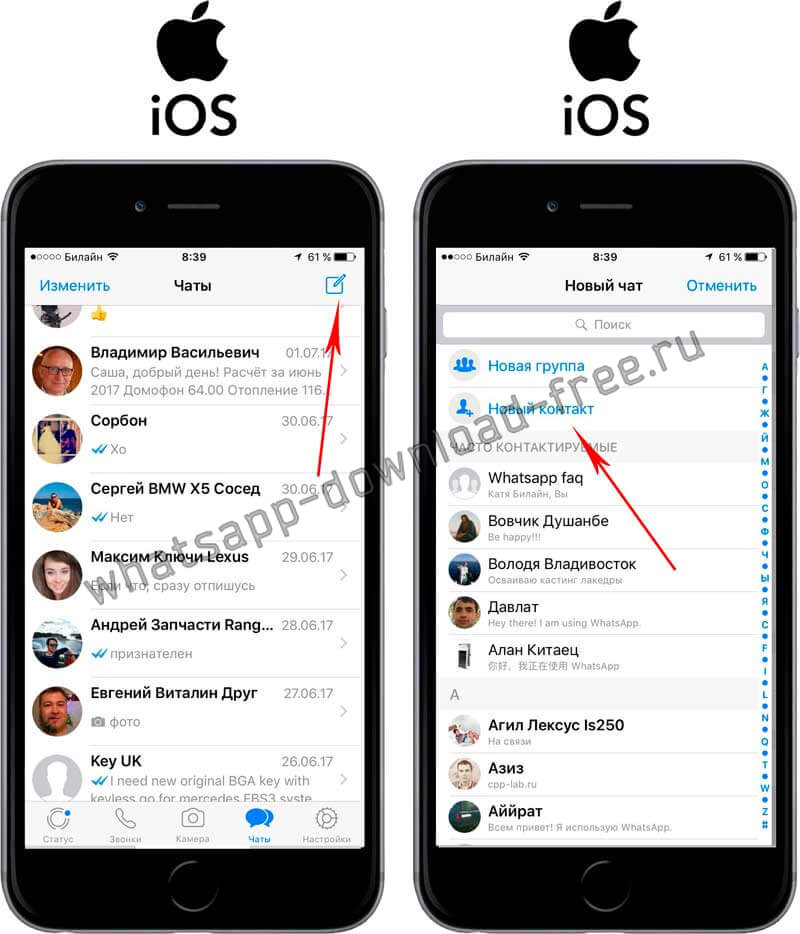 При этом неважно, с какого устройства их создавали – с айфона, Андроида или компьютера.
При этом неважно, с какого устройства их создавали – с айфона, Андроида или компьютера.
Иногда создатели публикуют ссылку или QR-код для вступления в группу в открытом доступе. Тогда чат становится открытым: к нему может присоединиться любой человек, перешедший по ссылке или просканировавший код.
Чтобы сделать группу в Ватсапе закрытой, нужно обнулить QR-код, т. е. сгенерировать новый.
Порядок действий:
- Запускаем мессенджер «Ватсап».
- Переходим в раздел «Чаты». Заходим в группу.
- Нажимаем на название чата, далее – «Информация о группе» в правом верхнем углу.
- Выбираем «Пригласить по ссылке» и нажимаем «Сбросить».
- Повторяем действия и аннулируем QR-код.
Следуя этому руководству, создатель группы в Ватсапе сможет сделать ее закрытой.
Можно ли в Ватсапе создать группу без участников
В Ватсапе нельзя создать группу без участников. Нужно добавить от 1 до 255. Но это ограничение можно обойти. Для этого нужно создать группу и пригласить в него одного человека, а когда чат будет создан, сразу же его удалить.
Для этого нужно создать группу и пригласить в него одного человека, а когда чат будет создан, сразу же его удалить.
Порядок действий:
- Заходим в мессенджер «Ватсап».
- Переходим в раздел «Чаты». В правом верхнем углу нажимаем «Создать группу».
- Создаем группу: приглашаем участников, придумываем название, описание, добавляем фото.
- Заходим в созданную беседу, нажимаем на ее название. В открывшемся списке находим строку «Информация о группе».
- Долгим нажатием удерживаем эту фразу, пока не появится контекстное меню.
- Нажимаем «Удалить».
После этого из группы будет исключен единственный участник. Останется только администратор.
Создать групповой чат в WhatsApp с телефона или компьютера можно за одну минуту. Для этого нужно следовать инструкции из 3 действий (для компьютера из 4). В группу приглашаются участники из списка контактов, подбирается название и составляется описание, добавляется аватарка.
Как создать группу WhatsApp на iPhone
Автор: Waseem Patwegar
Вы можете создавать группы в WhatsApp, чтобы делиться информацией и обсуждать ее с семьей, друзьями и единомышленниками. Ниже вы найдете шаги по созданию группы WhatsApp на iPhone.
Ниже вы найдете шаги по созданию группы WhatsApp на iPhone.
Как упоминалось выше, функция группы в WhatsApp позволяет вам добавлять членов семьи и друзей в общую группу, чтобы вы могли обмениваться фотографиями, видео и интересным контентом в Интернете.
Помимо семей и широкой публики, группы WhatsApp также широко используются предприятиями и различными организациями.
1. Создайте группу WhatsApp на iPhone
Выполните следующие действия, чтобы создать группу WhatsApp на iPhone.
1. Откройте WhatsApp на своем iPhone> Убедитесь, что вы находитесь на экране «Чаты», и нажмите на опцию «Новая группа», расположенную в правом верхнем углу.
2. На следующем экране выберите участников, которых вы хотите добавить в эту группу, и нажмите «Далее».
3. На экране «Новая группа» введите имя для своей группы WhatsApp и нажмите «Создать».
4. На экране «Информация о группе» вы можете добавить фотографию или логотип группы, коснувшись значка «Камера» и нажав «Добавить описание группы», чтобы добавить некоторую информацию о вашей группе.
На экране «Информация о группе» вы можете добавить фотографию или логотип группы, коснувшись значка «Камера» и нажав «Добавить описание группы», чтобы добавить некоторую информацию о вашей группе.
Участники, которых вы добавляете в группу WhatsApp, будут автоматически уведомлены о том, что вы добавили их в группу в WhatsApp.
2. Добавить администраторов в группу WhatsApp
Когда вы создаете группу WhatsApp, вы автоматически становитесь ее администратором. Однако вы можете назначить других участников администраторами группы, выполнив следующие действия.
1. Откройте WhatsApp > перейдите на вкладку Чаты и выберите группу, в которую вы хотите добавить администраторов.
2. На следующем экране коснитесь имени группы.
4. На экране «Информация о группе WhatsApp» прокрутите вниз и нажмите «Настройки группы».
5. На экране «Настройки группы» нажмите «Изменить администраторов группы».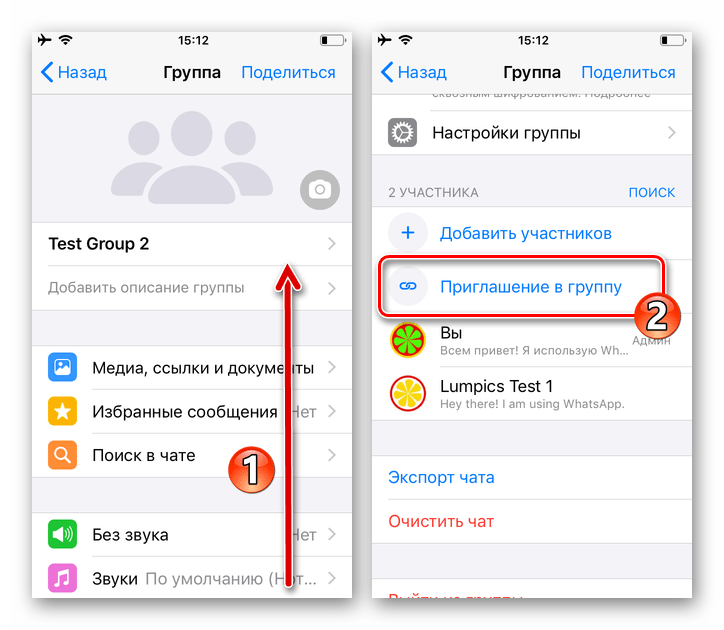
6. На следующем экране выберите участника или участников, которых вы хотите назначить администраторами группы, и нажмите «Готово».
После этого выбранные участники получат права администратора.
3. Разрешить только администраторам изменять информацию о группе
Выполните следующие шаги, чтобы разрешить только администраторам изменять информацию о группе WhatsApp.
1. Откройте WhatsApp > нажмите «Группа WhatsApp» > «Имя группы».
2. На экране информации о группе WhatsApp прокрутите вниз и нажмите «Настройки группы».
3. На экране «Информация о группе WhatsApp» нажмите «Изменить информацию о группе».
3. Во всплывающем окне выберите вариант Только для администраторов.
После этого только участники, назначенные администраторами, смогут изменять тему, значок и описание группы WhatsApp.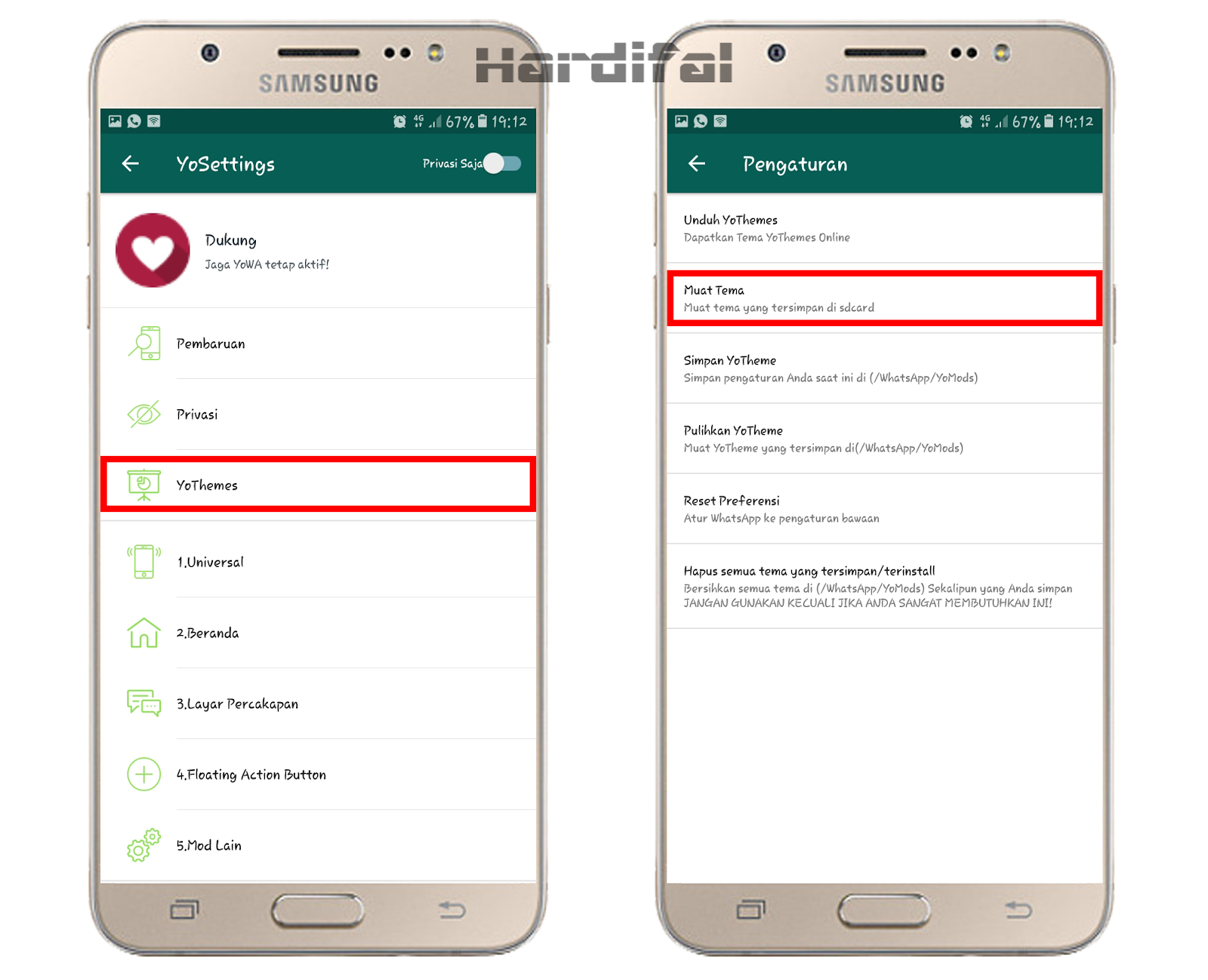
- Как отключить групповые уведомления WhatsApp на телефоне Android
- Как выйти из группы WhatsApp без уведомления
Как создать группу WhatsApp на iPhone, iPad или телефоне Android
Вот как создать группу WhatsApp на iPhone, iPad и Android. Добавить, удалить участников, добавить, удалить администратора, разрешить только администраторам, удалить историю чата в WhatsApp и многое другое.
После регистрации в WhatsApp вы можете создать группу WhatsApp на iPhone и телефоне Android и оставаться на связи со своими контактами, отправляя и получая текстовые сообщения, видеозвонки и голосовые сообщения.
WhatsApp доступен для iOS и Android, но настройка группы WhatsApp для каждого из них отличается.
Функция WhatsApp Group позволяет единомышленникам обмениваться фотографиями, видео, отправлять бесплатные текстовые и голосовые сообщения, а также совершать бесплатные видеозвонки друг другу по всему миру только с подключением к Интернету, будь то ваши сотовые данные или Wi-Fi соединение.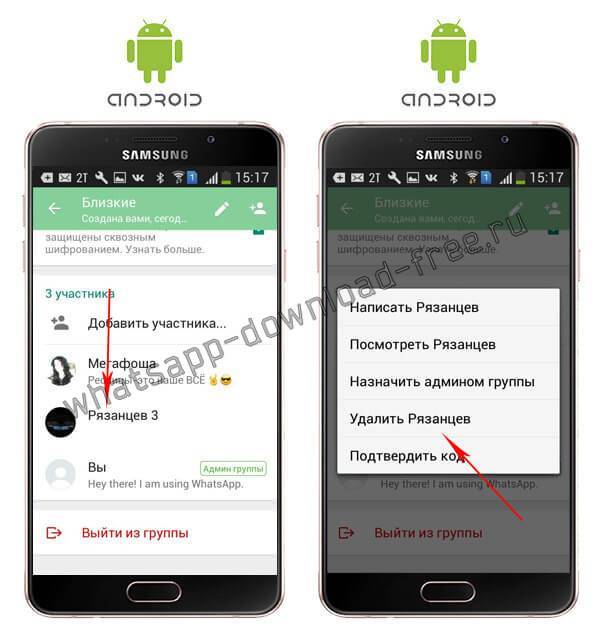
Вы можете создать группу в WhatsApp и участвовать в других групповых чатах, будучи участником. Вы также можете добавлять и удалять людей из группы WhatsApp.
Приложение является кроссплатформенным и выполняет те же функции в операционных системах iOS и Android. Но есть несколько различий в настройке учетной записи WhatsApp на iPhone, iPad и Android.
ВНУТРИ СТАТЬИ
Что нужно знать перед созданием группы WhatsApp- Вы можете создать группу в WhatsApp, в которой может быть до 256 участников.
- Вы не можете создать группу без добавления контактов, и вам необходимо добавить в группу хотя бы одного участника. Позже вы можете добавить больше участников, пригласив контакты из вашего списка в группу.
- После этого вы можете назначить администратора группы, удалить администратора, назначить нескольких администраторов и удалить участников, покинуть и удалить группу в любое время.
Давайте начнем с того, как создать группу WhatsApp на iPhone.
Надеюсь, вы успешно загрузили и установили WhatsApp на свой iPhone или iPad.
Чтобы создать группу в WhatsApp:
- Откройте WhatsApp и нажмите « Чаты » внизу экрана.
- Нажмите значок « Новый чат » в правом верхнем углу
- Нажмите кнопку « Новая группа » вверху или просто нажмите «Новая группа» в правом верхнем углу под полем поиска.
- Найдите или коснитесь пустого кружка или имени, которого вы хотите добавить в качестве участников/членов в группу, вы можете добавить максимум 256 человек в одну группу.
- Нажмите « Далее »
- Введите « Тема группы » (ограничение темы группы до 25 символов). Вы также можете добавить значок группы в группу WhatsApp, нажав на значке камеры, как только вы нажмете, система попросит вас «Сделать фотографии», «Выбрать фотографии» или «Поиск в Интернете».
 После загрузки значок появится на вкладке «Чаты».
После загрузки значок появится на вкладке «Чаты».
- Нажмите « Создать », чтобы создать группу.
Вы успешно создали группу в WhatsApp с помощью iPhone или iPad. Групповое уведомление будет отправлено автоматически и видно всем в группе.
Как добавить участников в группу WhatsApp на iPhone или iPad?У вас есть возможность добавить участников в группу WhatsApp во время создания. Но вы также можете легко добавить больше участников в группу.
Вот как добавить участников:
- Откройте группу WhatsApp на вашем iPhone или iPad
- Прокрутите вниз и нажмите « Добавить участников » Список
- Нажмите кнопку « Добавить » в правом верхнем углу
- Снова нажмите «Добавить», чтобы подтвердить членство
Участник добавлен в вашу группу. Теперь участник может отправлять и читать сообщения в группе.
Теперь участник может отправлять и читать сообщения в группе.
Бонусная статья:
Удалить участника из группы WhatsAppАдминистраторы могут удалить участника из группы WhatsApp. Для этого:
- Найдите и откройте группу WhatsApp на вашем iPhone
- Нажмите на название группы, из которой вы хотите удалить участника, в верхней средней части экрана
- Прокрутите вниз до раздела УЧАСТНИКИ
- Коснитесь члена
- Выберите « Удалить из группы »
Теперь участник больше не является членом группы. Он удален из группы.
Как добавить администратора в группу WhatsApp на iPhone и iPad? Если вы создали группу, вы автоматически становитесь администратором этой группы. Однако вы можете легко сделать участника в качестве администратора группы WhatsApp, и он будет иметь те же права, что и вы.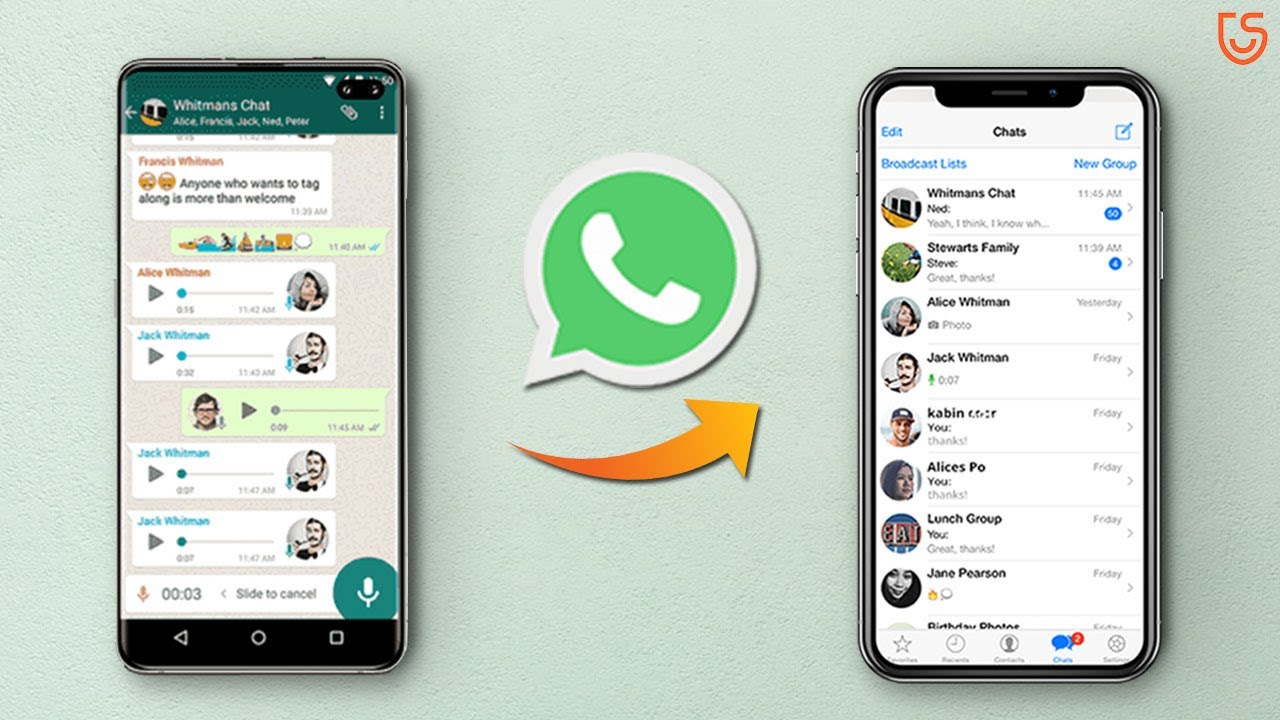 Это означает, что он может добавлять и удалять участников из группы и выбирать других участников в качестве администратора группы.
Это означает, что он может добавлять и удалять участников из группы и выбирать других участников в качестве администратора группы.
Вот как создать участника в качестве администратора:
- Откройте WhatsApp и найдите группу WhatsApp
- Нажмите на название группы
- Снова нажмите на название группы , расположенное вверху посередине экрана
- Прокрутите вниз до раздела УЧАСТНИКИ
- Нажмите на имя участника , которого вы хотите сделать администратором группы
- На экране появится меню, выберите « Назначить администратором группы »
Назначить администратора в группу WhatsApp
После того, как вы нажмете «Сделать администратором группы», выбранный человек станет администратором группы и получит уведомление о своем назначении и уведомление будет видно всем в группе.
- Найдите группу WhatsApp на вашем iPhone
- Коснитесь и проведите по группе влево, затем коснитесь «9».0017 Подробнее ”
- Tap« Группа Информация »
- Прокрутите вниз до« участников ». Группа
- Выберите «Отклонить от имени администратора»
Администратор группы WhatsApp больше не является администратором группы. Он может просто реагировать как член группы и иметь те же права, что и другие члены группы.
Разрешить только администраторам редактировать информацию о группе WhatsApp на iPhoneПосле создания группы по умолчанию все участники могут изменить информацию о группе WhatsApp. Однако вы можете изменить права только на админов. Вот как это сделать:
- Найдите группу WhatsApp на iPhone и iPad
- Нажмите и проведите по группе влево, затем нажмите « Еще »
- Нажмите « Информация о группе» 0108
- Прокрутите вниз и нажмите « Настройки группы ».

Если вы являетесь администратором группы, вы можете легко изменить название группы WhatsApp или, если вы предоставили права другим администраторам или участникам, они также могут изменить название группы.
Для этого:
- Откройте вкладку WhatsApp Chat
- Выберите свою группу, для которой вы являетесь администратором, нажмите и проведите пальцем влево, а затем нажмите « Еще »
- Выберите « Информация о группе »
- «90 Имя группы » под значком группы
- Измените имя и нажмите « Сохранить ». Добавить описание группы
Обычно только администраторы имеют право изменять описание группы.
 Если администратор еще не установил привилегии, это могут сделать участники.
Если администратор еще не установил привилегии, это могут сделать участники.- Открыть группу
- Нажмите « Добавить описание группы » под именем группы.
- Начните вводить текст в поле «Добавить описание группы». Максимальная длина описания группы составляет 500 символов.
- После этого нажмите «Сохранить» в правом верхнем углу.
Очистка истории чата в группе WhatsApp приведет к удалению всех сообщений сразу.
- Открыть группу WhatsApp
- Коснитесь имени группы в верхней средней части экрана
- Прокрутите вниз и коснитесь « Очистить чат ».
- Коснитесь « Удалить все сообщения ».
После того, как вы удалите все сообщения в группе WhatsApp, кнопки «Экспортировать чат» и «Очистить чат» станут серыми с синего и красного соответственно.
 Это признак того, что вы удалили историю группового чата.
Это признак того, что вы удалили историю группового чата.ИЛИ
- Откройте вкладку «Чаты» на вашем iPhone
- Выберите «Группа», а затем проведите пальцем влево
- Там вы увидите «Архив» и « Еще ». Нажмите « Еще »
- Нажмите « Очистить чат »
- Выберите « Удалить все сообщения »
Вы можете подумать, что при очистке чата удаляются сообщения WhatsApp со стороны получателя?
Просто нет!
При очистке истории чата сообщения удаляются только с вашего телефона, но не с телефонов других получателей или участников. Это не оказывает никакого влияния на телефоны других участников, связанных с группой. Если вы хотите удалить чат в группе WhatsApp, вам нужно использовать опцию «Удалить для всех», чтобы отменить отправку сообщения для всех.

Вот как очистка чата удалит сообщения WhatsApp со стороны получателя.
- Откройте группу WhatsApp на вашем iPhone
- Выберите и коснитесь определенного «сообщения » , которое вы хотите удалить
- Выберите « Удалить » в меню
Когда вы или кто-либо в индивидуальном чате или в групповом чате удаляете сообщение или несколько сообщений из истории чата, тогда « Удалить для меня» удаляет только сообщение из вашего WhatsApp на вашем iPhone и удаляет это сообщение с телефона получателя.
 Пока « Удалить для всех » удалит сообщение с вашего конца, телефона другого человека или со всех телефонов участника группы.
Пока « Удалить для всех » удалит сообщение с вашего конца, телефона другого человека или со всех телефонов участника группы.Опция «Удалить для меня и удалить для всех» доступна для каждого индивидуально или в группе. Это означает, что администраторы и получатели имеют право удалять свои отправленные сообщения.
Как разрешить только администраторам отправлять сообщения в группе?По умолчанию все участники только что созданной группы в WhatsApp могут изменять настройки группы. Это означает, что они могут изменять информацию о группе, такую как групповое фото, описание группы, и могут отправлять сообщения группе.
Но если вы являетесь администратором группы WhatsApp, то вы можете контролировать, кто может отправлять сообщения, а кто нет? Вы можете изменить настройки групповых сообщений с « Все участники » на «Только администраторы», что позволит отправлять сообщения только администраторам?
Теперь, что означает только администратор может отправлять сообщения? Это означает, что, будучи администратором, вы наложили ограничения на членов группы, которые могут только читать и не могут отвечать на сообщения.
 Им не разрешено отправлять какие-либо сообщения в группе. Такой тип группы превратится в одностороннюю трансляцию.
Им не разрешено отправлять какие-либо сообщения в группе. Такой тип группы превратится в одностороннюю трансляцию.Вот как разрешить «Только администраторам» отправлять сообщения в группе:
- Откройте вкладку WhatsApp Chat на вашем iPhone
- Нажмите на группу, для которой вы являетесь администратором, проведите пальцем по группе влево и нажмите «Дополнительно»
- Прокрутите вниз и нажмите « Настройки группы ».
Статус «Отправить сообщения» будет изменен с «Все участники» на «Только администраторы». Настройки этой группы изменены, чтобы только администраторы могли отправлять сообщения в эту группу.
Как отправлять сообщения администраторам в WhatsApp на iPhone?Если вам запрещено отправлять сообщения в группе в WhatsApp, вы можете напрямую связаться с администратором, отправив ему текстовое и голосовое сообщение или совершив видеозвонок.
 Вот как вы отправляете сообщение администратору в WhatsApp:
Вот как вы отправляете сообщение администратору в WhatsApp:- Перейдите на вкладку WhatsApp Chat на вашем iPhone и iPad
- Выберите группу для отправки сообщения администратору, проведите пальцем по этой группе влево и нажмите «Еще
- Нажмите « Информация о группе ».
- Найдите раздел « УЧАСТНИКИ ».
- Нажмите на администратора, которому вы хотите отправить сообщение. « Голосовой вызов »
После того, как вы нажмете на любой из трех вышеперечисленных вариантов, вы свяжетесь с администратором группы.
Как создать группу WhatsApp на телефонах AndroidВы не можете создать группу WhatsApp, не добавляя в нее участников. Вы должны добавить хотя бы один контакт в группу. Вот как создать группу WhatsApp на телефоне Android в 2021 году.
- Нажмите « Новая группа ».
- Добавить людей из списка контактов, выбрать один или несколько до 256 контактов.
 Добавленные контакты начнут отображаться вверху.
Добавленные контакты начнут отображаться вверху. - Теперь нажмите Стрелку (кнопку проверки) в правом нижнем углу
- Введите Имя группы в поле «Введите тему группы здесь»
- Добавьте Изображение профиля группы из галереи, камеры , или Поиск в Интернете. Выбрав изображение, отмасштабируйте его, чтобы отрегулировать, и нажмите « Готово »
- Снова нажмите кнопку «Проверить», ваша группа WhatsApp создана.
- Нажмите на группу, вы можете начать отправлять сообщения в группе.
Вы успешно создали группу в WhatsApp, и участники, которых вы добавили в группу, будут автоматически уведомлены сообщением. Фотография, которую вы загрузили в качестве изображения профиля группы, будет видна всем участникам группы.
Как добавить администраторов в группу WhatsApp на телефоне Android?Когда вы создадите группу WhatsApp, вы автоматически станете ее администратором.
 Однако вы можете назначить других участников администратором. Вот как это сделать:
Однако вы можете назначить других участников администратором. Вот как это сделать:- Откройте WhatsApp на своем телефоне Android.
- Перейдите к « Чаты », коснитесь имени группы, в которую вы хотите добавить администраторов.
- Нажмите кнопку с тремя точками и выберите « Информация о группе » в появившемся меню.
- Прокрутите вниз, чтобы найти « Настройки группы ».
- Теперь нажмите « Изменить администраторов группы. »
- Выберите и выберите одного или нескольких участников, которых вы хотите назначить администратором группы, и нажмите «Готово».
Теперь у людей, которых вы добавили, есть права администратора, и они имеют равные права добавлять участников, добавлять администраторов, удалять администраторов и удалять участников и даже удалять группу.
Примечание: На том же экране снимите флажок «Администраторы группы», если вы хотите отменить права администратора для любого члена.
Разрешить только администраторам редактировать информацию о группе WhatsApp в телефоне Android
Вот как разрешить только администраторам изменять информацию о группе WhatsApp.
- Перейдите в WhatsApp и откройте группу.
- Нажмите кнопку с тремя точками в правом верхнем углу экрана
- Выберите « Информация о группе »
- Нажмите « Настройки группы ».
- Теперь нажмите « Изменить информацию о группе ».
Вы успешно установили права на изменение темы, значка и описания группы WhatsApp только для администраторов группы. Таким образом, только администраторы имеют право что-либо менять в группе, а не в ее участниках.
Правила группы WhatsAppПрежде чем создавать группу в WhatsApp, необходимо соблюдать некоторые универсальные правила и нормы. Вы, как член группы, должны соблюдать их, а если вы являетесь администратором группы, то ваша основная ответственность заключается в поддержании здоровой среды.

Правила группы WhatsApp для администратора и участников:
- Избегайте незаконных действий
- Обходите стороной ненормативную лексику
- Не рассылайте спам
- Держитесь подальше от драк
- Избегайте расистских комментариев Перестаньте причинять боль
- Уважайте других участников чувства людей
В этой статье мы постарались осветить все, что связано с WhatsApp Group, от создания до удаления для операционных систем iOS и Android. Надеюсь, вы хорошо знаете, как создать группу WhatsApp, добавить участников, удалить и удалить участников из группы на телефонах iPhone и Android. Вы также узнали, как очистить историю чата WhatsApp с помощью «Удалить для меня» и «Удалить для всех» в WhatsApp. Вы можете назначать других администраторов в группы и удалять этих администраторов по причинам или без каких-либо причин. Вы можете следовать приведенным выше правилам, чтобы работать с группами без вреда для людей.

Итак, создавайте группы и оставайтесь на связи со своими друзьями и семьей по всему миру. Расскажите нам, как эта статья помогла вам или вы столкнулись с какими-либо трудностями при создании группы для настройки, в разделе комментариев ниже.
Часто задаваемые вопросы Как создать группу WhatsApp без добавления контактов?К сожалению, вы не можете создать группу WhatsApp, не добавляя в нее участников. Whatsapp не позволяет. Вы должны добавить хотя бы одного участника в группу, а позже вы можете добавить в эту группу до 256 человек. 256 — это максимальное количество участников группы.
Как создать группу WhatsApp только со мной?Когда мы говорим о Группе, то имеем в виду группу людей, объединенных в один класс или собрание людей, обладающих схожими свойствами и структурой. Итак, во-первых, если вы собираетесь создать группу в Whatsapp и вам нужно добавить в эту группу еще одного человека, кроме вас.




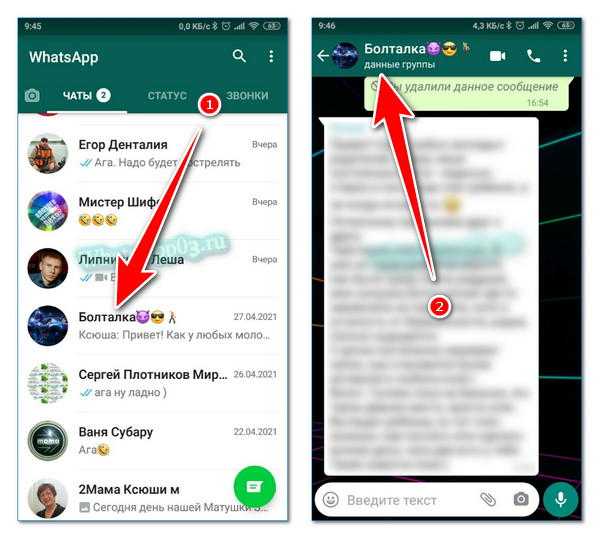 Участники могут отправлять сообщения, и совершать звонки.
Участники могут отправлять сообщения, и совершать звонки.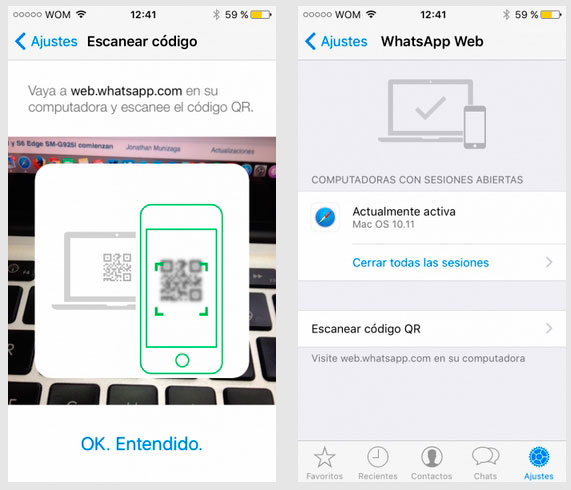 Диалог в Ватсапе более безопасный и конфиденциальный. Во-первых, сообщения читает всего 1 человек. Во-вторых, в нем можно настроить ограничения. Например, запретить пересылку файлов в другие чаты или сделать их самоуничтожающимися.
Диалог в Ватсапе более безопасный и конфиденциальный. Во-первых, сообщения читает всего 1 человек. Во-вторых, в нем можно настроить ограничения. Например, запретить пересылку файлов в другие чаты или сделать их самоуничтожающимися. Участники получают информацию, обрабатывают ее и оставляют обратную связь – комментарии, реакции. Таким образом, люди учатся друг у друга, находят единомышленников со схожими взглядами на проблему.
Участники получают информацию, обрабатывают ее и оставляют обратную связь – комментарии, реакции. Таким образом, люди учатся друг у друга, находят единомышленников со схожими взглядами на проблему.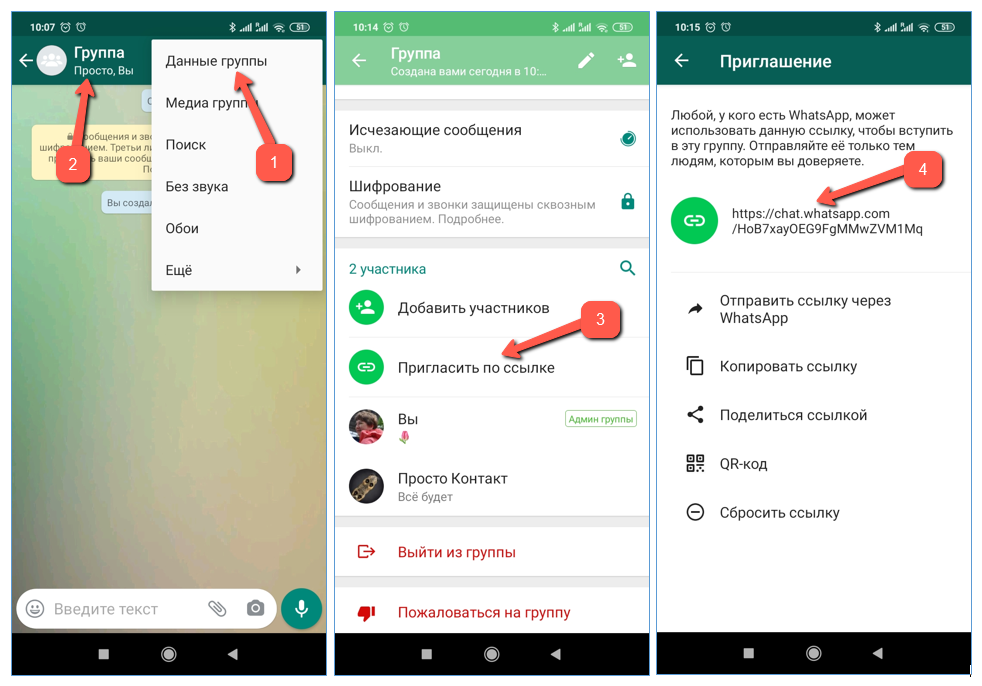

 Эта функция экономит время участников чата. Например, за 1 день в нем написали более 1000 сообщений. Чтобы не листать их и не искать нужное, можно воспользоваться поиском. Нажимаем на название чата и выбираем «Поиск в чате». Программа возвращает пользователя в общий список диалогов. Сверху появляется строка ввода: туда человек вписывает ключевое слово, по которому можно найти сообщение. К примеру, «вечеринка», «суббота», «планы на день» и т. д. Программа находит сообщение по ключевому слову и показывает его пользователю.
Эта функция экономит время участников чата. Например, за 1 день в нем написали более 1000 сообщений. Чтобы не листать их и не искать нужное, можно воспользоваться поиском. Нажимаем на название чата и выбираем «Поиск в чате». Программа возвращает пользователя в общий список диалогов. Сверху появляется строка ввода: туда человек вписывает ключевое слово, по которому можно найти сообщение. К примеру, «вечеринка», «суббота», «планы на день» и т. д. Программа находит сообщение по ключевому слову и показывает его пользователю. Люди смогут с легкостью отличать групповой чат от остальных по названию или описанию. Кроме того, там сохраняется важная информация: полезные ссылки, рекомендации, заметки, контактные номера. Чтобы добавить описание группы, нужно нажать на название чата. Под ним будет расположена пустая строка – туда и добавляют описание. При создании беседы указывается и название: оно не должно превышать 25 символов с пробелами.
Люди смогут с легкостью отличать групповой чат от остальных по названию или описанию. Кроме того, там сохраняется важная информация: полезные ссылки, рекомендации, заметки, контактные номера. Чтобы добавить описание группы, нужно нажать на название чата. Под ним будет расположена пустая строка – туда и добавляют описание. При создании беседы указывается и название: оно не должно превышать 25 символов с пробелами.
 Картинку вставляем 3 способами: делаем мгновенный снимок на камеру, находим аватарку в интернете или выбираем ее из галереи. Подтверждаем действия – нажимаем «Создать».
Картинку вставляем 3 способами: делаем мгновенный снимок на камеру, находим аватарку в интернете или выбираем ее из галереи. Подтверждаем действия – нажимаем «Создать».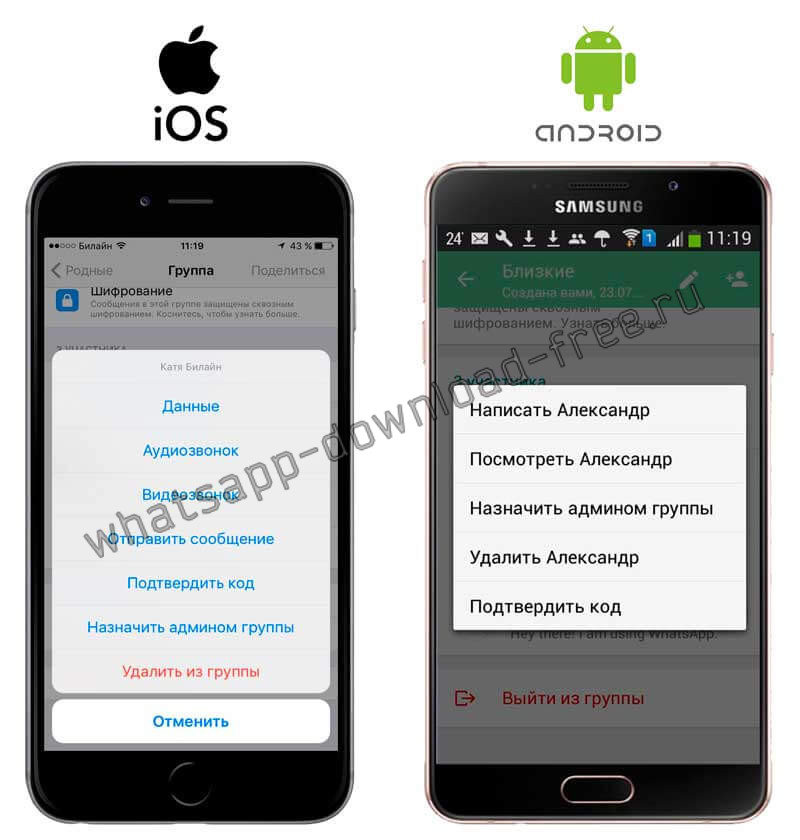 После загрузки значок появится на вкладке «Чаты».
После загрузки значок появится на вкладке «Чаты».
 Если администратор еще не установил привилегии, это могут сделать участники.
Если администратор еще не установил привилегии, это могут сделать участники. Это признак того, что вы удалили историю группового чата.
Это признак того, что вы удалили историю группового чата.
 Пока « Удалить для всех » удалит сообщение с вашего конца, телефона другого человека или со всех телефонов участника группы.
Пока « Удалить для всех » удалит сообщение с вашего конца, телефона другого человека или со всех телефонов участника группы. Им не разрешено отправлять какие-либо сообщения в группе. Такой тип группы превратится в одностороннюю трансляцию.
Им не разрешено отправлять какие-либо сообщения в группе. Такой тип группы превратится в одностороннюю трансляцию. Вот как вы отправляете сообщение администратору в WhatsApp:
Вот как вы отправляете сообщение администратору в WhatsApp: Добавленные контакты начнут отображаться вверху.
Добавленные контакты начнут отображаться вверху. Однако вы можете назначить других участников администратором. Вот как это сделать:
Однако вы можете назначить других участников администратором. Вот как это сделать:


